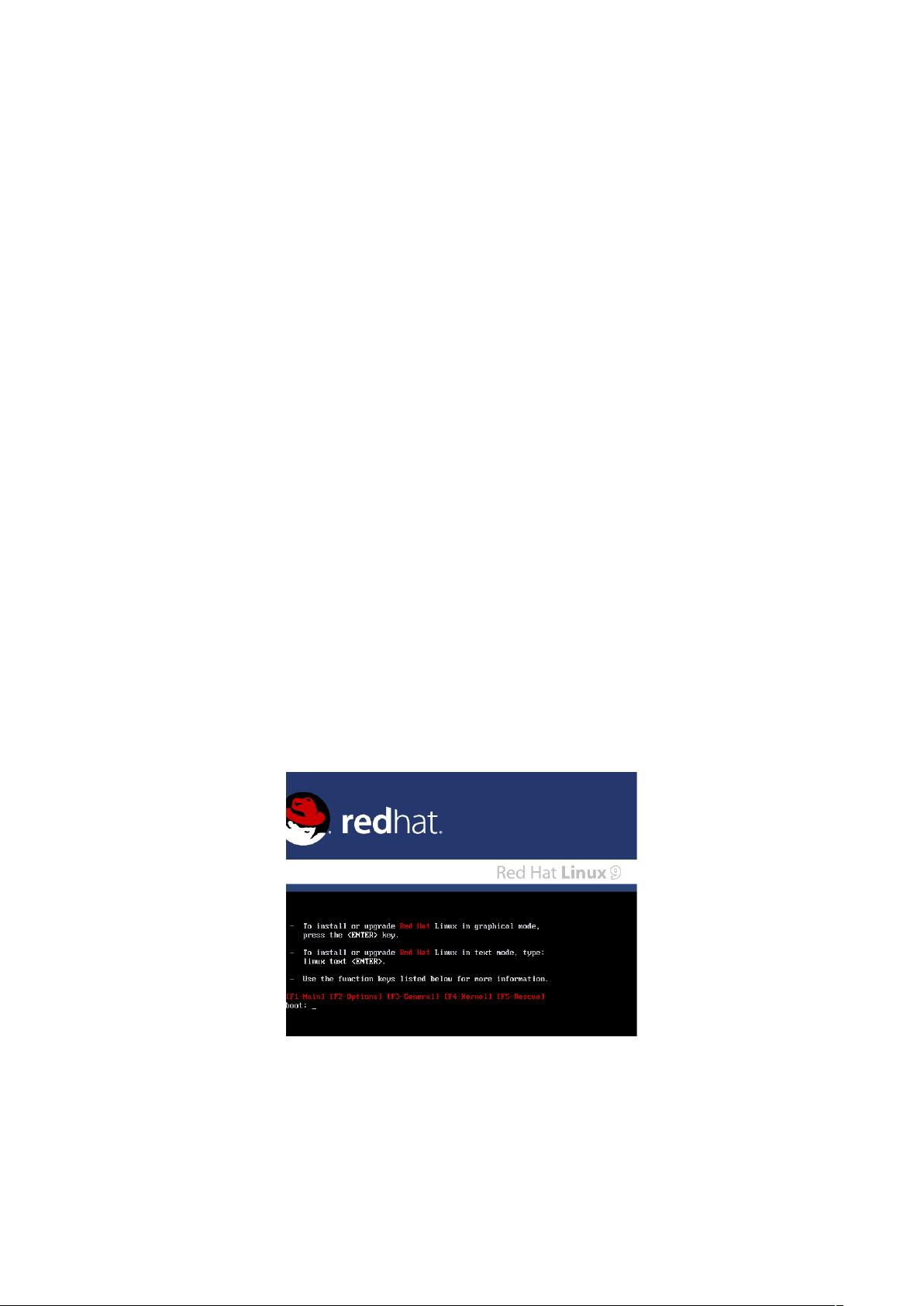RedHatLinux9.0安装指南
实验继续:
(13)系统会自动创建分区,一般包括根目录(/)、交换分区(swap)和其他必要的挂载点,如/home、/boot等。确认分区方案无误后,单击“下一步”以继续。如图12所示。
[pic]
图12
(14)接下来,设置root用户的密码,这是系统管理员的账号,非常重要,应选择一个安全且易于记忆的密码。输入两次密码确认无误后,点击“下一步”。如图13所示。
[pic]
图13
(15)之后,创建普通用户,该用户是日常操作的主要账号。输入用户名、全名和密码,可以设置是否允许此用户以root权限运行命令。点击“下一步”。如图14所示。
[pic]
图14
(16)在“网络设置”环节,系统会自动检测网络配置,如需手动设置IP地址、子网掩码、网关和DNS,可在此进行。默认情况下,选择“自动获取IP地址”即可。点击“下一步”。如图15所示。
[pic]
图15
(17)在“软件选择”阶段,可以选择安装的软件包组。RHEL9.0提供了多种工作环境和服务器配置,如“服务器”、“工作站”、“最小化安装”等。根据实验需求选择合适的选项,例如,为了全面了解系统,可以选择“全部”或“服务器”组。点击“下一步”。如图16所示。
[pic]
图16
(18)系统开始安装选定的软件包,这可能需要一段时间,期间可以监控安装进度。在安装过程中,系统可能还会提示配置额外的硬件,如打印机、扫描仪等。按照提示进行设置。如图17所示。
[pic]
图17
(19)安装完成后,系统会提示重启计算机以完成安装。移除安装盘,然后点击“重新引导”以启动新的RHEL9.0系统。如图18所示。
[pic]
图18
(20)重启后,首次登录会看到许可证协议,阅读并接受后,系统将完成初始化设置。至此,ReadHatLinux9.0系统安装实验结束。
实验总结:
通过本次实验,不仅掌握了RHEL9.0的安装流程,还了解了Linux系统的分区方式、认证机制、安装类型选择以及软件包管理。实验过程中,对硬盘分区、用户管理、网络配置和软件安装有了实际操作经验,这对于进一步学习和理解Linux操作系统至关重要。
2005-07-14 上传
2008-05-04 上传
2024-05-23 上传
2021-10-04 上传
2021-12-23 上传
2021-10-11 上传
2021-10-12 上传
2023-02-27 上传
xuyan9426
- 粉丝: 1
- 资源: 14
最新资源
- IMDB_sent_analysis
- fyilmaz2312-fyilmaz2312-Ajax-and-AspNetMvc-Page-in-Without-Refreshing-The-Product-Editing-Adding
- 带有实时预览和样式游乐场HTML编辑器
- 【WordPress主题】2022年最新版完整功能demo+插件v4.5.0.zip
- KISS Player:一个简单轻巧的音乐播放器-开源
- TALLER_REFACTORING
- SteamPrivEsc:从最近公开的Steam Client Zero Day升级到NT AUTHORITY \ SYSTEM的简单工具集合
- python-google-automlvision
- Seed_density_workflow
- 华为简历-求职简历-word-文件-简历模版免费分享-应届生-高颜值简历模版-个人简历模版-简约大气-大学生在校生-求职-实习
- Emulator-chip8:微型模拟器
- ColorPickerViewAndroid:适用于 Android 的简单颜色选择器小部件
- kakao-clone-v2:Kakao Talk Clone Verison 2.0
- blueBadgeCocktails-client
- Colorhus_Legacy_Backup:备份旧站点公关客户端请求
- DependencyTrees.jl-9ae0eaca-57f6-5d9a-9b02-4a09e011bd92:来自https的最新快照